
Dokumenty Google má funkci, aby se ujistil, že nebudete chybět nezbytné údaje při citování zdrojů v dokumentu. Můžete přidat citace pro základy, jako jsou články a knihy, ale také pro filmy, televizní seriál a další s vestavěným nástrojem.
Na rozdíl od Vyhledávání citací Chcete-li přidat přímo do Dokumentů Google, budete potřebovat podrobnosti o zdroji s tímto nástrojem. Takže pokud máte informace připravené, přejdeme na to, jak je to hotovo.
Přidat citaci v Google Docs
Chcete-li začít, otevřete dokument, který chcete upravit v Dokumentech Google, a potom klepněte na položku Nástroje a GT; Citace z menu.
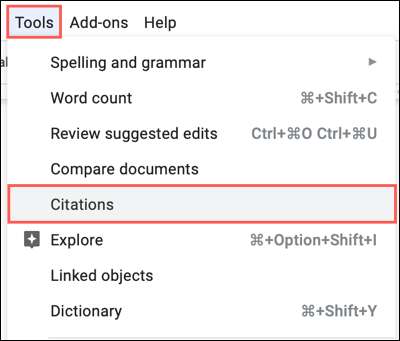
To otevře postranní panel citací pro přidání jednoho nebo více citací. V horní části je vyberte formát, který chcete použít z rozevíracího seznamu. Můžete si vybrat MLA, APA nebo Chicago. Potom klepněte na tlačítko Přidat zdroj citace. "
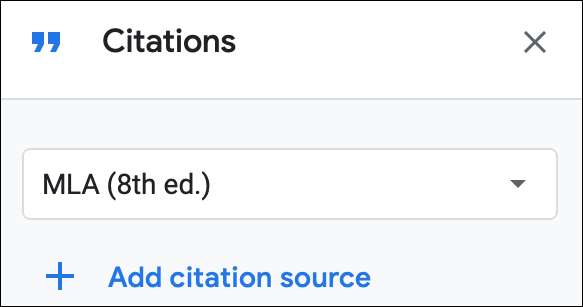
Dále vyberte typ zdroje z rozevíracího seznamu. V době psaní si můžete vybrat z knihy, knihy, webových stránek, časopisu článku, novinový článek, film, televizní seriály, televizní epizodu nebo různé.
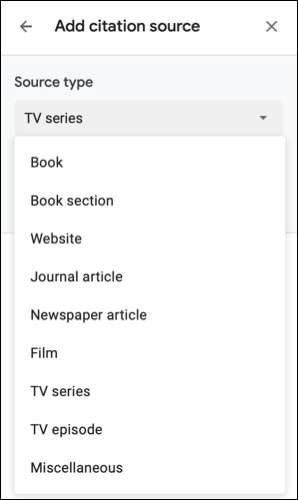
V přístupném rozevíracím rozbalením vyberte možnost zdroje. Tyto se liší v závislosti na typu zdroje, který vyberete. Pokud například vyberete knihu, můžete vybrat tisk, a pokud vyberete televizorovou epizodu, můžete si vybrat v televizoru.
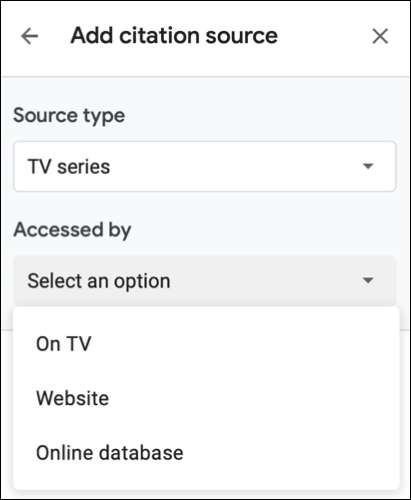
Nyní se zobrazí všechny doporučené podrobnosti pro přidání formátu citace a typu zdroje. Zadejte tolik informací, kolik můžete.
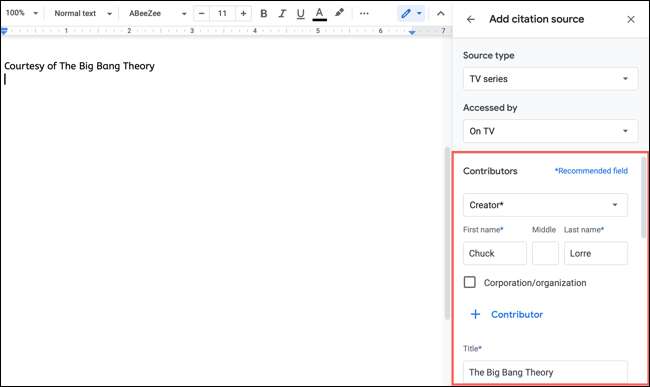
Po dokončení klikněte na "Přidat zdroj citace".

Poté uvidíte zdroj přidaný do seznamu citací v postranním panelu. Stejným způsobem můžete pokračovat v přidávání dalších zdrojů. Každý, kdo přidáte, se nachází v seznamu pro vás, abyste uvedli v dokumentu.
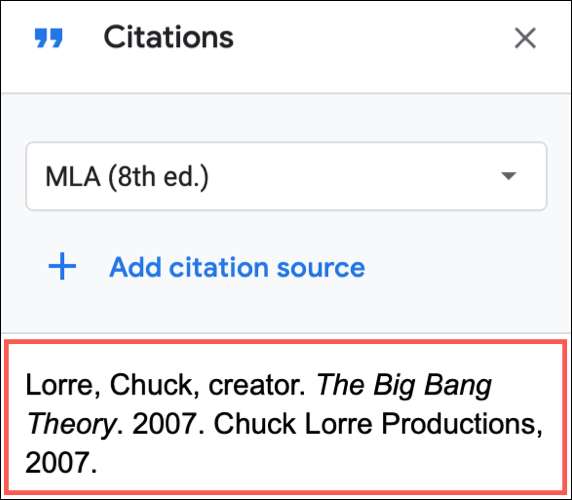
Pokud zavřete postranní panel citací, znovu jej otevřete, abyste jej používali s nástroji & gt; Citace.
Použijte citaci ve vašem textu
Jeden velkým vlastností nástroje Citations Citations Docs je, že můžete vložit citaci zdroje přímo ve vašem textu. Ujistěte se, že máte otevřené citace postranního panelu a umístěte kurzor, kde chcete citaci v dokumentu.
Přechod na zdroj v postranním panelu a uvidíte tlačítko Cite se zobrazí v pravém horním rohu. Klikněte na "Cite."
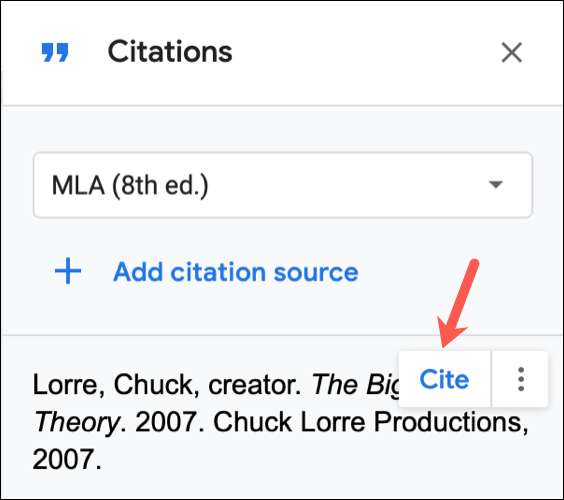
Citace se objeví přesně tam, kde chcete v dokumentu.
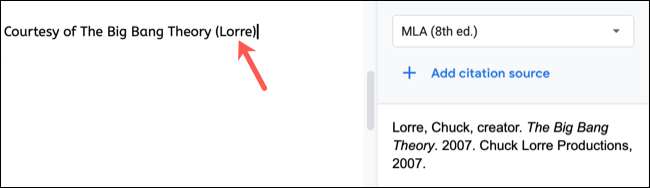
Upravit nebo mazat citace
Správa citací ve vašem seznamu je Super snadné. Znovu se ujistěte, že máte otevřené postranní panel citací. Klepněte na ikonu menu tří dot vpravo od zdroje. Můžete zvolit "Edit" nebo "Smazat".

Pokud vyberete "Upravit", uvidíte stejná pole, jako když jste původně přidali zdroj. Proveďte změny a klepněte na tlačítko "Uložit zdroj".
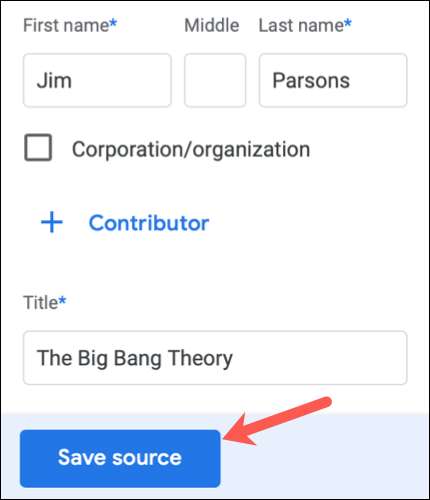
Pokud vyberete "Smazat," zdroj bude odstraněn ze seznamu. Nebudete požádáni o potvrzení odstranění, takže si ujistěte, že jej opravdu chcete odebrat před kliknutím na "Smazat".
Spropitné: Pokud omylem odstraníte zdroj, který potřebujete, okamžitě klikněte na "Undo" na panelu nástrojů a zdroj se vrátí do seznamu postranních karet citací.
Pokud potřebujete zahrnout zdroje pro svou esej, diplomovou práci nebo výzkumný papír, nezapomeňte, jak snadné je přidat citace v Docs Google. Pokud chcete dodatečnou pomoc s vaším výzkumem, můžete také použít Prozkoumejte funkci Google Docs .
PŘÍBUZNÝ: Jak používat funkce Google Docs Prozkoumat pro výzkum







